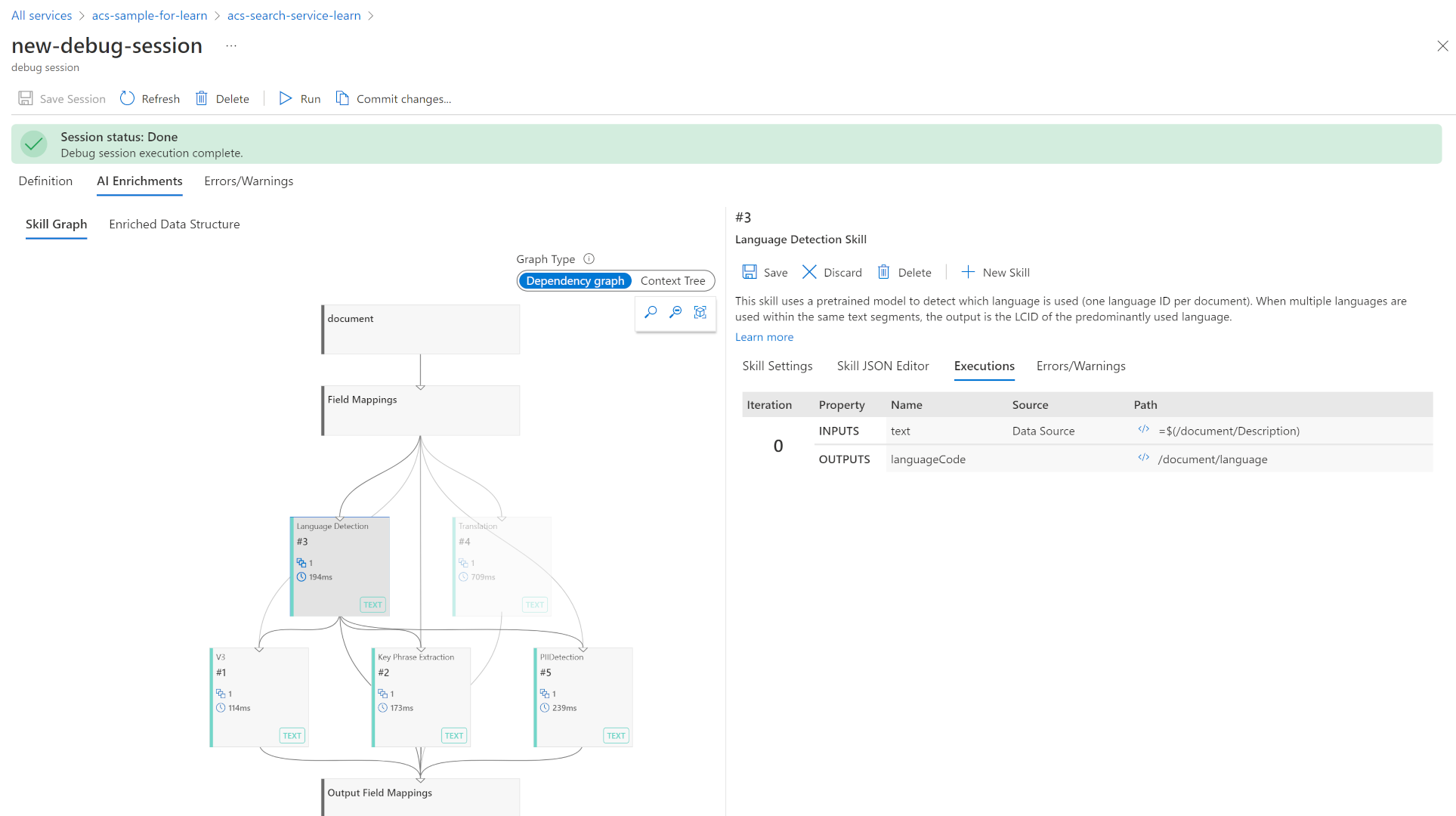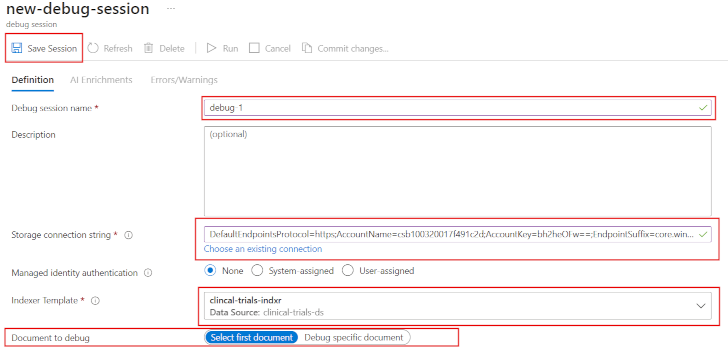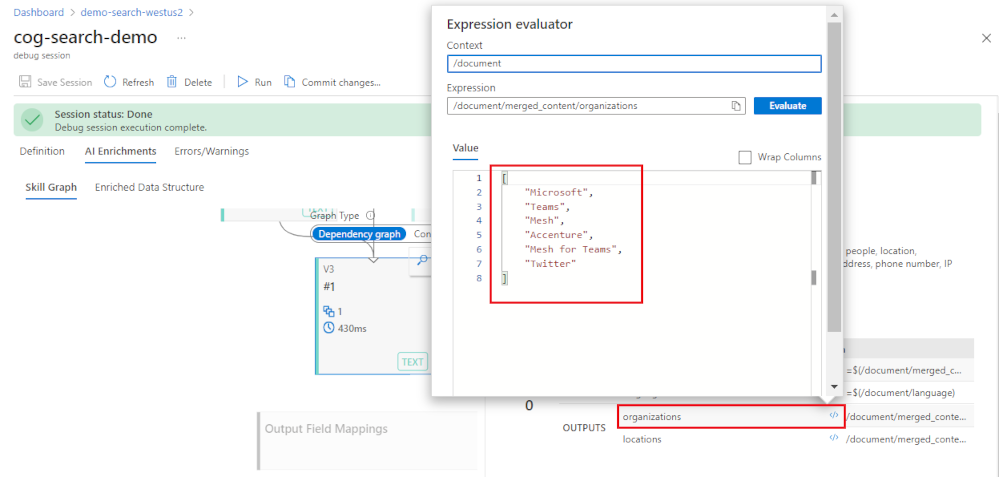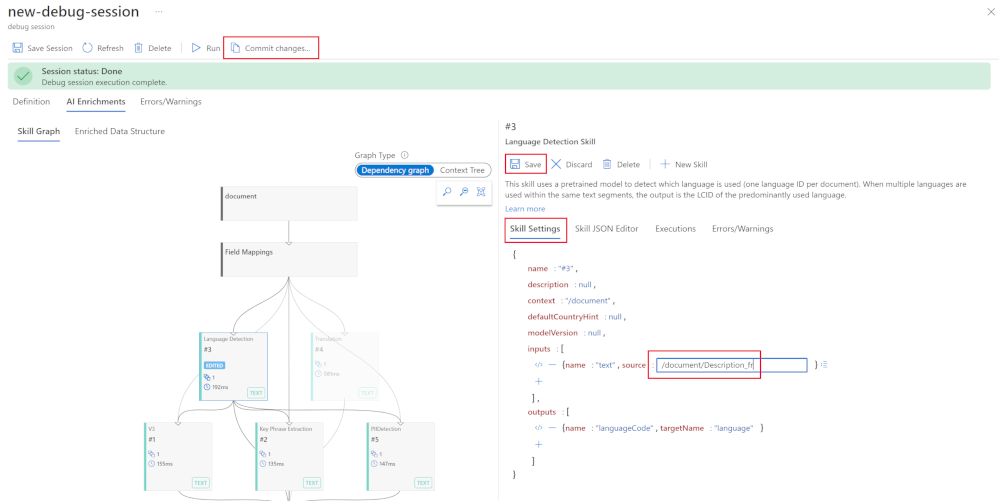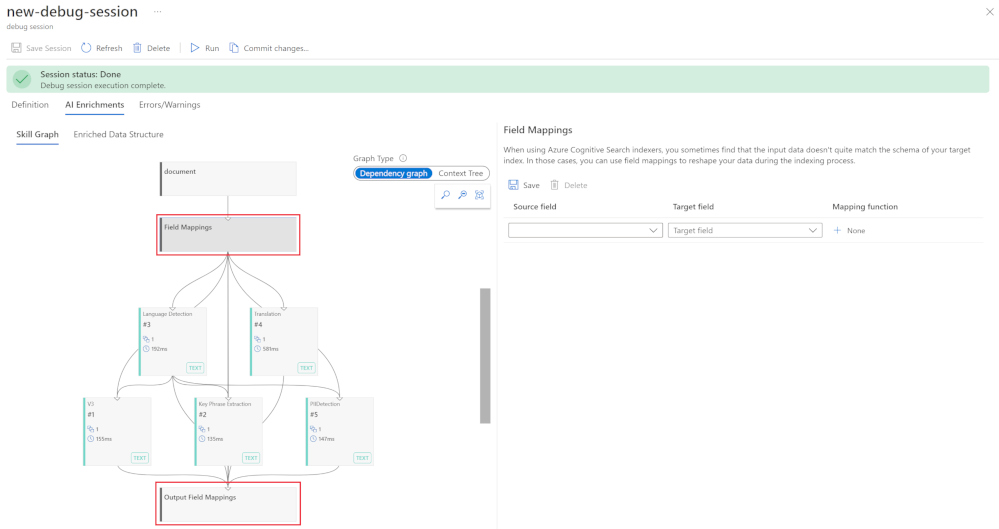使用 Azure 入口網站為搜尋問題偵錯
第一次建立搜尋服務時,必須對您所要編製索引的資料有一定的假設。 對於索引本身以及內嵌資料的方式,都需要做出一些選擇。 不過在開始執行所建立的索引子之前,都無法確定所做的選擇是否全都正確。
這次要探討如何在 Azure AI 搜尋服務中使用偵錯工作階段工具、研究偵錯作業並修正特定技能,並且考量在本機偵錯自訂技能的方法。
探索如何在 Azure AI 搜尋服務中使用偵錯工作階段工具
偵錯工作階段工具是互動式視覺效果編輯器,可讓您在文件擴充時逐步執行文件的擴充管線。 您可以逐步執行個別的每個技能、進行變更和修正,然後即時重新執行索引子。 修正任何問題之後,可更新並重新發佈索引子,以便重新執行索引子以擴充索引中的所有文件。
指定偵錯工作階段的名稱並選擇要偵錯的索引之後,搜尋服務會將其所需的一切複製到 Azure 儲存體帳戶。 複製的對象包括技能、索引子、來源資料,以及最終版索引中的擴充版本文件。
工作階段是由技能圖形、擴充資料來源、技能詳細資料窗格、執行窗格,以及錯誤/警告窗格組成。
技能詳細資料窗格可讓您展開運算式評估工具以檢查值,並測試輸入和輸出。
使用偵錯工作階段偵錯技能
若要建立偵錯工作階段,請導覽至 Azure 入口網站中的搜尋服務,並遵循下列步驟:
建立偵錯工作階段
在 [概觀] 窗格中,選取 [搜尋管理] 底下的 [偵錯工作階段]。
選取 [+ 新增偵錯工作階段]。
在 [偵錯工作階段名稱] 中,提供一個名稱,以方便記住此偵錯工作階段是關於哪一個技能、索引子和資料來源。
在 [儲存體連接字串],中,尋找用於快取處理偵錯工作階段的一般用途儲存體帳戶。
在 [索引子範本] 中,選取用於驅動所要偵錯之技能的索引子。 索引子和技能的複本均會用來初始化工作階段。
在 [要偵錯的文件] 中,選擇索引中的第一份文件,或選擇特定文件。
選取 [儲存工作階段],以開始使用。
探索和編輯技能
偵錯工作階段可讓您探索如何在通過每個 AI 技能時擴充文件。 您可以選取技能、檢閱輸入和輸出,甚至查看技能的 JSON 定義。
在相依性關係圖中,選取 [技能]。
在右側的詳細資料窗格中,選取 [執行] 索引標籤,然後在 [輸出] 中選取 [組織] 旁 的 [</>]來開啟運算式評估工具。
若要編輯技能,請選取 [技能設定] 索引標籤。
對技能的 JSON 進行任何變更,然後選取 [儲存]。
若要測試變更是否已修正問題,請選取 [執行]。
如果問題現在已解決,而且您想要發佈變更,請在窗格頂端選取 [認可變更...]。
若要結束偵錯工作階段,請選取 [儲存工作階段]。
驗證欄位對應
如果您的輸入資料與目標索引的結構描述不符,則可以修改索引子。 可使用欄位對應,在編製索引程序期間重新調整並修正資料不符的情形。
選取 [Skill Graph]\(技能圖表\),並檢查是否已選取 [相依性關係圖]。
選取擴充管線中的第二個步驟,[欄位對應]。
針對資料所應對應到的位置,進行任何變更。
選取 [儲存]。
選取最後一個步驟,[輸出欄位對應]。
可在詳細資料窗格中修正技能的輸出欄位對應。
選取 [儲存]。
若要測試變更是否已修正問題,請選取 [執行]。
如果問題現在已解決,而且您想要發佈變更,請在窗格頂端選取 [認可變更...]。